Pregunta
Problema: ¿Cómo solucionar el código de error de actualización de Windows 10 0x800f0831?
Hola. Durante los últimos meses, Windows 10 intenta instalar las últimas actualizaciones, pero siempre falla con el código de error 0x800f0831. Actualmente estoy ejecutando 1903. ¿Hay algo que se pueda hacer para solucionar esto? Es realmente frustrante, por favor ayuda.
Respuesta resuelta
El código de error 0x800f0831 es una verificación de errores que las personas pueden encontrar al usar el servicio de actualización de Windows. De hecho, no es agradable ver esta secuencia de caracteres, ya que no significa nada prometedor, excepto el hecho de que ninguna de las actualizaciones de Windows que intentó instalar se instalará correctamente.
Aparte de 0x800f0831, hay cientos de errores de Windows Update (por ejemplo, 0x80070103, 0x80073712, o 0x80070541), pero la mayoría de ellos se pueden resolver fácilmente. Por lo general, se activan mediante la memoria caché de la Tienda Windows,[1] servicio de actualización de Windows inaccesible, software antivirus o algunos archivos de actualización dañados.
En la mayoría de los casos, Microsoft reacciona a los informes de las personas relacionados con las fallas del servicio Windows Update. inmediatamente y solucione el problema automáticamente o proporcione pautas manuales que expliquen cómo tratar con ellos.
Sin embargo, no hay parches oficiales para corregir el error 0x800f0831, por lo que intentaremos ayudarlo. Tener instaladas las últimas actualizaciones es muy importante para mantener el rendimiento y la seguridad de un sistema. Si cada intento de instalar Windows[2] actualizaciones conduce al error mencionado anteriormente, intente realizar los siguientes pasos primero:
- Reinicia tu PC en modo normal;
- Desactiva tu antivirus temporalmente;
- Revisar su conexión a Internet (realizar una prueba de velocidad)
- Revisar su hora y fecha ajustes.
- Instalar en pc ReimagenLavadora Mac X9 y ejecutar un escaneo completo con él.
Si ninguno de estos métodos ayudó, consulte las siguientes correcciones.

Método 1. Descargue el paquete de KB que falta
Para reparar el sistema dañado, debe adquirir la versión con licencia de Reimagen Reimagen.
En la mayoría de los casos, la razón principal por la que se produce el error 0x800f0831 se debe a que falta el paquete KP, que no permite instalar una actualización más nueva. Por lo tanto, debe verificar qué paquete le falta y descargarlo manualmente a través del Catálogo de actualizaciones de Microsoft:
- imprenta Win + E para abrir el Explorador de archivos.
- Navega a la siguiente ubicación: C: \\ Windows \\ Registros \\ CBS.
- Aquí adentro, abre CBS.log archivo haciendo doble clic en él.
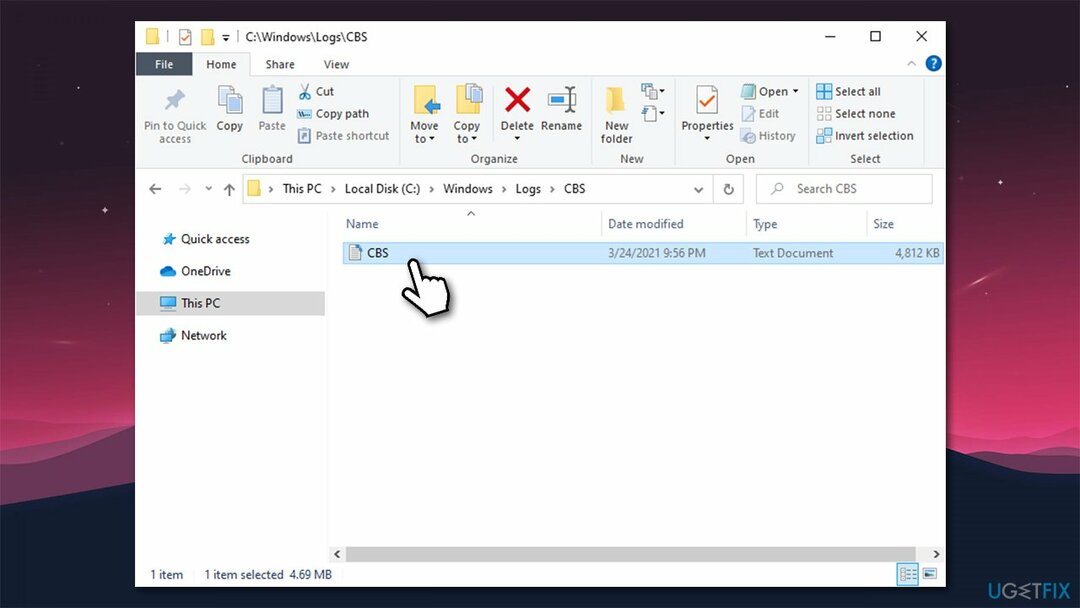
- Aquí, busque líneas que incluyan el error 0x800f0831 o que incluyan la siguiente información (use Ctrl + F para buscar palabras clave específicas):
Daños en la tienda, falta el manifiesto del paquete: [Missing_Package]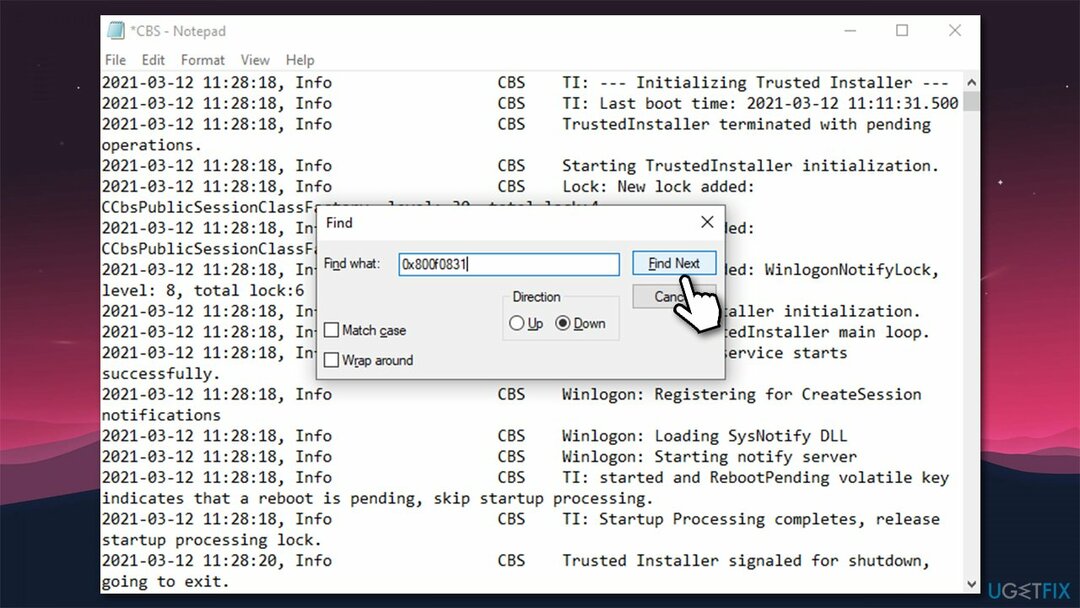
- Anote el Número KB junto a una de estas líneas.
- Ahora visita Catálogo de actualizaciones de Microsoftsitio web descargue e instale el paquete que falta.
- Reiniciar su PC y luego intente ejecutar las actualizaciones de Windows como de costumbre.
Método 2. Ejecute el solucionador de problemas de Windows Update
Para reparar el sistema dañado, debe adquirir la versión con licencia de Reimagen Reimagen.
Siempre que tenga problemas con las actualizaciones de Windows, primero debe intentar ejecutar el solucionador de problemas de actualización de Windows, disponible a través del panel de configuración:
- Haga clic derecho en Comienzo y escoge Ajustes.
- En la nueva ventana, seleccione Actualización y seguridad sección.
- A la izquierda, elige Solucionar problemas y luego escoge Solucionadores de problemas adicionales A la derecha.
- Encontrar actualizacion de Windows, haz clic en él y selecciona Ejecute el solucionador de problemas.
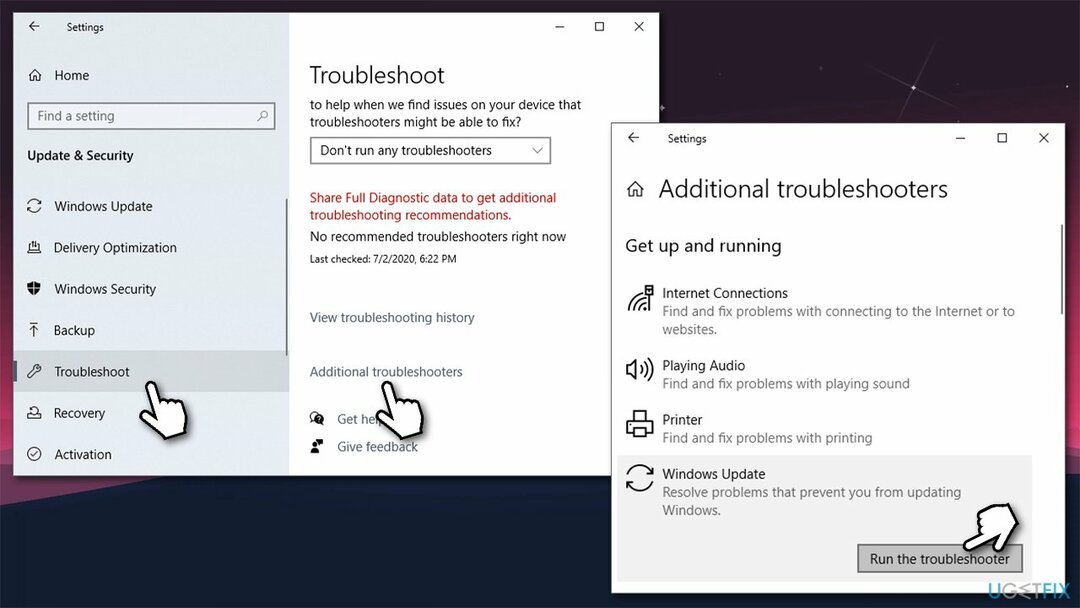
Método 3. Realice escaneos SFC y DISM
Para reparar el sistema dañado, debe adquirir la versión con licencia de Reimagen Reimagen.
En caso de que los archivos del sistema de Windows estén dañados, puede ejecutar comandos a través del símbolo del sistema para corregirlos, lo que le permite realizar una fácil reparación 0x800f0831.
- Escribir cmd en la búsqueda de Windows
- Haga clic derecho en Símbolo del sistema resultado de búsqueda y elegir Ejecutar como administrador
- Copie y pegue el siguiente comando:
sfc / scannow - imprenta Ingresar y esperar a que finalice el proceso
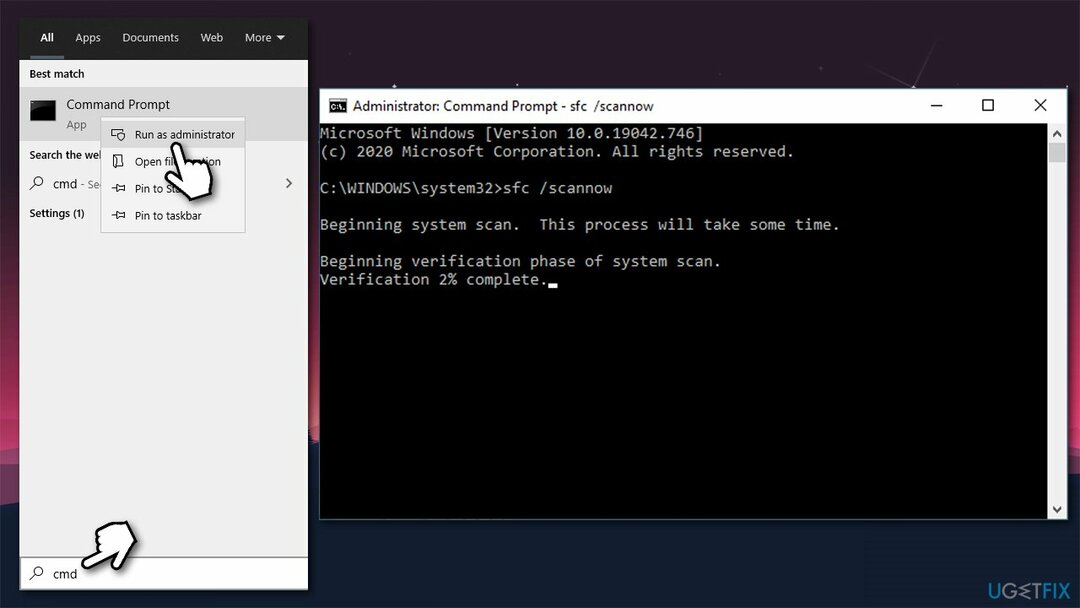
- Una vez hecho esto, ejecute los siguientes comandos, presionando Ingresar después de cada uno de ellos:
DISM / Online / Cleanup-Image / CheckHealth
DISM / Online / Cleanup-Image / ScanHealth
DISM / Online / Cleanup-Image / RestoreHealth - Una vez completado, reiniciar Windows.
Método 4. Restablecer los componentes de Windows Update
Para reparar el sistema dañado, debe adquirir la versión con licencia de Reimagen Reimagen.
- Abierto Símbolo del sistema como administrador como se explicó anteriormente.
- Entonces detente detente BITS, actualización de Windows, criptográfico, y Instalador de MSI servicios. Para eso, escriba los siguientes comandos y presione Ingresar después de cada:
bits de parada netos
net stop wuauserv
parada neta appidsvc
parada neta cryptsvc - Una vez hecho esto, pega el Del "% ALLUSERSPROFILE% \\ Application Data \\ Microsoft \\ Network \\ Downloader \\ qmgr * .dat" comando para eliminar qmgr * .dat archivos.
- Luego copia y pega cd / d% windir% \\ system32 comando y presione Ingresar.
- Para volver a registrar BITS y archivos de actualización de Windows, escriba todos los comandos que se enumeran a continuación y presione Ingresar después de cada:
regsvr32.exe atl.dll
regsvr32.exe urlmon.dll
regsvr32.exe mshtml.dll
regsvr32.exe shdocvw.dll
regsvr32.exe browserui.dll
regsvr32.exe jscript.dll
regsvr32.exe vbscript.dll
regsvr32.exe scrrun.dll
regsvr32.exe msxml.dll
regsvr32.exe msxml3.dll
regsvr32.exe msxml6.dll
regsvr32.exe actxprxy.dll
regsvr32.exe softpub.dll
regsvr32.exe wintrust.dll
regsvr32.exe dssenh.dll
regsvr32.exe rsaenh.dll
regsvr32.exe gpkcsp.dll
regsvr32.exe sccbase.dll
regsvr32.exe slbcsp.dll
regsvr32.exe cryptdlg.dll
regsvr32.exe oleaut32.dll
regsvr32.exe ole32.dll
regsvr32.exe shell32.dll
regsvr32.exe initpki.dll
regsvr32.exe wuapi.dll
regsvr32.exe wuaueng.dll
regsvr32.exe wuaueng1.dll
regsvr32.exe wucltui.dll
regsvr32.exe wups.dll
regsvr32.exe wups2.dll
regsvr32.exe wuweb.dll
regsvr32.exe qmgr.dll
regsvr32.exe qmgrprxy.dll
regsvr32.exe wucltux.dll
regsvr32.exe muweb.dll
regsvr32.exe wuwebv.dll - A restablecer Winsock, escribe reinicio de netsh winsock y netsh winhttp restablecer proxy comandos. imprenta Ingresar después de cada uno de ellos como de costumbre.
- Finalmente, reinicia BITS, Windows Update, Criptográfico, Instalador MSI servicios ingresando los siguientes comandos, cada uno seguido de Ingresar:
red bits de inicio
net start wuauserv
inicio neto appidsvc
inicio neto cryptsvc
Método 5. Deshabilitar proxy
Para reparar el sistema dañado, debe adquirir la versión con licencia de Reimagen Reimagen.
- Hacer clic Ganar clave + R, escribe inetcpl.cpl, y presione Ingresar.
- Seleccione Conexiones y luego abrir Configuración de LAN.
- Encontrar Detectar automáticamente la configuración recuadro y márquelo con una marca de verificación.
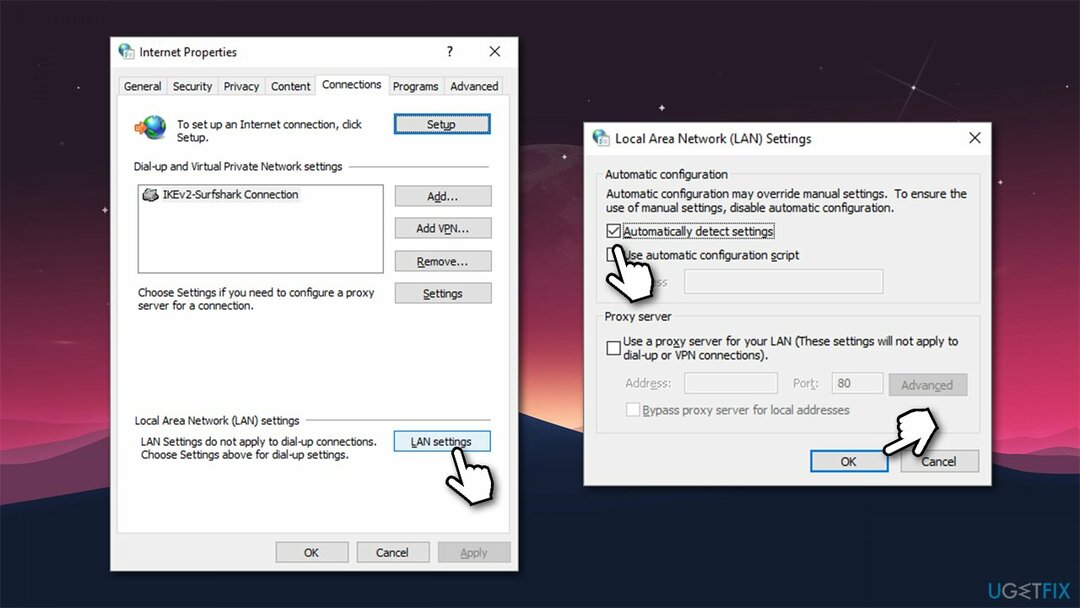
- Finalmente, desmarque el Servidor proxy caja.
Estos son los métodos que ayudaron a la mayoría de los usuarios de Windows que han tenido problemas con la instalación de actualizaciones de Windows. Si no funcionaron en su caso, también recomendamos verificar si la configuración de Fecha y hora es correcta. A veces, la fecha y la hora configuradas incorrectamente pueden chocar con Windows Update y Windows Store[3] services, razón por la cual las actualizaciones no se descargan / instalan.
Repara tus errores automáticamente
El equipo de ugetfix.com está tratando de hacer todo lo posible para ayudar a los usuarios a encontrar las mejores soluciones para eliminar sus errores. Si no quiere luchar con las técnicas de reparación manual, utilice el software automático. Todos los productos recomendados han sido probados y aprobados por nuestros profesionales. Las herramientas que puede utilizar para corregir su error se enumeran a continuación:
Oferta
¡hazlo ahora!
Descarga FixFelicidad
Garantía
¡hazlo ahora!
Descarga FixFelicidad
Garantía
Si no corrigió su error con Reimage, comuníquese con nuestro equipo de soporte para obtener ayuda. Por favor, háganos saber todos los detalles que crea que deberíamos saber sobre su problema.
Este proceso de reparación patentado utiliza una base de datos de 25 millones de componentes que pueden reemplazar cualquier archivo dañado o faltante en la computadora del usuario.
Para reparar el sistema dañado, debe adquirir la versión con licencia de Reimagen herramienta de eliminación de malware.

Una VPN es crucial cuando se trata de privacidad del usuario. Los rastreadores en línea, como las cookies, no solo pueden ser utilizados por plataformas de redes sociales y otros sitios web, sino también por su proveedor de servicios de Internet y el gobierno. Incluso si aplica la configuración más segura a través de su navegador web, aún se puede rastrear a través de aplicaciones que están conectadas a Internet. Además, los navegadores centrados en la privacidad como Tor no son una opción óptima debido a la disminución de las velocidades de conexión. La mejor solución para su máxima privacidad es Acceso privado a Internet - Sea anónimo y seguro en línea.
El software de recuperación de datos es una de las opciones que podría ayudarlo recupera tus archivos. Una vez que elimina un archivo, no se desvanece en el aire; permanece en su sistema siempre que no se escriban datos nuevos encima. Recuperación de datos Pro es un software de recuperación que busca copias de trabajo de archivos eliminados dentro de su disco duro. Al utilizar la herramienta, puede evitar la pérdida de documentos valiosos, trabajos escolares, fotografías personales y otros archivos cruciales.